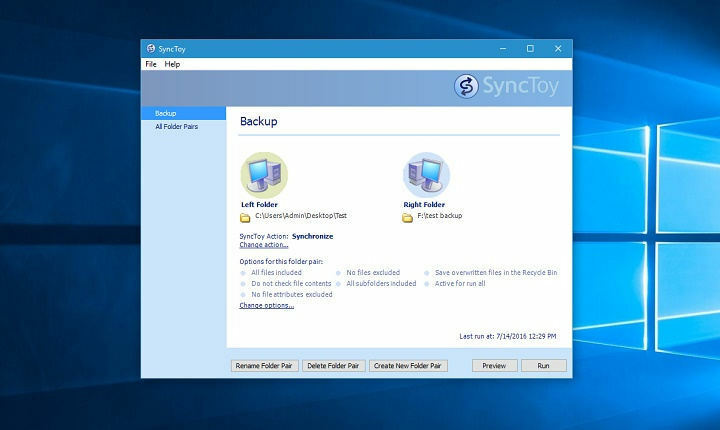- Windows Media Player je že vrsto let vgrajen video predvajalnik za Windows.
- Uporabniki so poročali, da včasih Windows Media Player ne prikazuje videoposnetkov.
- Ena od rešitev bi bila preizkusiti nov video predvajalnik. Izberite med našimi namenskimi Video Hub.
- Če potrebujete več pomoči pri računalniku, naš Stran za odpravljanje težav je tukaj za vas.

Ta programska oprema bo zagotovila, da bodo vaši gonilniki delovali in vas tako varovala pred pogostimi napakami računalnika in okvaro strojne opreme. Preverite vse svoje voznike zdaj v treh preprostih korakih:
- Prenesite DriverFix (preverjena datoteka za prenos).
- Kliknite Zaženite optično branje najti vse problematične gonilnike.
- Kliknite Posodobi gonilnike da dobite nove različice in se izognete sistemskim okvaram.
- DriverFix je prenesel 0 bralci ta mesec.
Windows Media Player je privzeti medijski predvajalnik v sistemu Windows, vendar so mnogi uporabniki poročali, da Windows Media Player ne prikazuje samo zvoka za video. Po mnenju uporabnikov lahko slišijo samo zvok, danes pa vam bomo pokazali, kako odpraviti to težavo.
Kaj storim, če Windows Media Player ne prikazuje videa?
- Uporabite predvajalnik drugih medijev
- Omogoči okno Zdaj se predvaja
- Znova namestite Windows Media Player
1. Uporabite predvajalnik drugih medijev

Včasih je najboljši in najhitrejši način, da odpravite napačen program, ki vas boli glavobol, preprosto zamenjati z boljšo alternativo in to je glavni razlog te rešitve.
Če imate še vedno težave z Windows Media Playerjem, bi bilo morda dobro, če bi preklopili na drug medijski predvajalnik. CyberLink PowerDVD je neverjeten medijski predvajalnik s široko paleto funkcij, zato ga boste morda želeli preizkusiti, če ne morete odpraviti te težave.
Ne samo, da si boste končno lahko ogledali svoje videoposnetke, temveč je ta program celoten večpredstavnostni paket, ki vam omogoča upravljanje videoposnetkov, fotografij in glasbe v enem uporabniškem vmesniku.
Končno si boste lahko ogledali in delili vso večpredstavnostno vsebino in si jo lahko ogledali v kateri koli napravi, naj bo to osebni računalnik, televizor, pametni telefon itd.

CyberLink PowerDVD
Skupna raba in predvajanje najboljših televizijskih filmov in avdio datotek z družino. Pridobite najboljšo ponudbo zdaj!
Obiščite spletno mesto
2. Omogoči okno Zdaj se predvaja
Včasih Windows Media Player ne prikazuje samo zvoka za video če je okno Zdaj se predvaja skrito. Vendar lahko to enostavno popravite.
Spodaj desno v predvajalniku je možnost Preklopi na zdaj predvajanje. S predvajanjem videoposnetka in klikom na to možnost se vam odpre okno Zdaj se predvaja.

Če se po tem težava še vedno pojavlja, boste morali zagnati orodje za odpravljanje težav s programom Windows Media Player, da odpravite težavo.
3. Znova namestite Windows Media Player
- Odstranitev vrste Windows Media Player v iskalnem polju Funkcije sistema Windows. Izberite Vklopite ali izklopite funkcije sistema Windows.

- Pomaknite se do medijske funkcije in odstranite kljukico poleg Windows Media Player.

- Kliknite v redu in znova zaženite računalnik.
Po vašem PC znova zažene, morate še enkrat namestiti Windows Media Player.
- Odprto Funkcije sistema Windows okno, kot smo vam pokazali zgoraj.
- Pomaknite se do Medijske funkcije in preverite Windows Media Player.
- Kliknite v redu shranite spremembe in znova zaženite računalnik.
Če Windows Media Player ne prikazuje samo zvoka za video, je morda prišlo do napake pri aplikacijo. Več uporabnikov je poročalo, da so težavo odpravili preprosto s ponovno namestitvijo predvajalnika Windows Media Player.
Po tem morate znova namestiti Windows Media Player in biti pripravljen za uporabo.
Če Windows Media Player v računalniku ne prikazuje samo zvoka z video posnetki, preizkusite vse naše rešitve in nam sporočite, ali vam je katera od naših rešitev pomagala odpraviti to težavo.